Ekran Kartı Öğrenme – MacOS ve Windows
Farklı nedenlerle bilgisayarınızın ekran kartı hakkında bilgi edinmek isteyebilirsiniz. Ekran kartı öğrenme yolları ile bunu gerçekleştirebilir ve bilgi edinebilirsiniz. Genelde bilgisayarınızın bir oyun oynamak veya bir uygulama çalıştırmak için gerekli önerilen özellikleri karşılayıp karşılamadığını bilmek için ekran kartı marka, model ve boyutunu öğrenmek isteyebilirsiniz. Bu bilgi ayrıca sürücünüzü güncel tutmak ve yükseltmek gibi durumlarda da geçerlidir.
Bilgisayarınızda hangi grafik kartının (GPU) bulunduğunu bulma işlemi kolaydır, ancak kullandığınız işletim sistemine bağlı olarak değişir. Windows 10 için izlenecek adımlar macOS 10.15 Catalina (ve önceki sürümler) ile aynı değildir. Dahası, grafik kartınızda daha fazla ayrıntı bulma yolunun, kartın markasına bağlı olarak tekrar parçalanma potansiyeli vardır. Örneğin, hem AMD hem de Nvidia tabanlı grafik kartları seçenekleri yönetmek için kendi uygulamalarını kullanır.
Windows 10 Bilgisayar Ekran Kartı Öğrenme
Windows 10 ekran kartı öğrenmek için farklı yöntemler mevcuttur. Ancak en hızlı ve kolay yolu Aygıt Yöneticisi’ni kullanmaktır. İster yerleşik ister harici ekran kartı kullanın, bu yöntem ile basit bir şekilde ekran kartınızı öğrenebilirsiniz.
Adımlar
1. Klavyenizdeki Windows + X tuşlarına basın, ardından açılan pencerede Aygıt Yöneticisi‘ni seçin. Alternatif olarak, Windows tuşuna basabilir, ardından “Aygıt Yöneticisi” yazabilirsiniz.

2. “Ekran Bağdaştırıcıları” (Display Adapters) adlı bölümü bulun, ardından bilgisayarınızın grafik kartını öğrenmek için çift tıklayın.

3. Yukarıdaki örnekte, Nvidia RTX 2070 grafik kartını gösteriyor. Tümleşik grafik kartları da (hepsi değil CPU’ların çoğunda yerleşik olan grafik özellikleri) burada gösterilir.
4. Grafik kartınız hangi sürücüyü kullandığını ve kurulduğu tarihi gibi daha fazla bilgi edinmek istiyorsanız, grafik kartınıza çift tıklamanız gerekiyor.

MAC Bilgisayarda Grafik Kartı Öğrenme
Mac kullanıyorsanız, ister dizüstü ister masaüstü olsun, kullandığınız dahili grafikleri bulma işlemi çok kolaydır.
1. Ekranınızın sol üst köşesindeki Apple logosunu ve ardından “Bu Mac Hakkında” yazısını tıklayın.
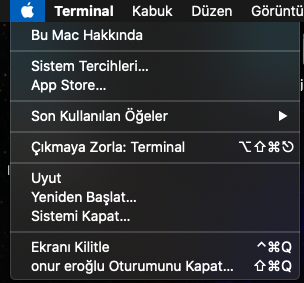
2. Açılan pencerede size “Grafikler” kısmında ekran kartınızı gösterecektir.
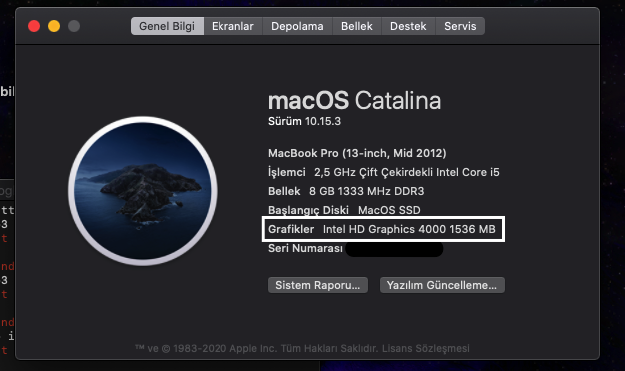
Ek olarak “Ekranlar” sekmesine tıklayarak da ekran kartınızın marka ve modelini, boyutunu görebilirisiniz.




